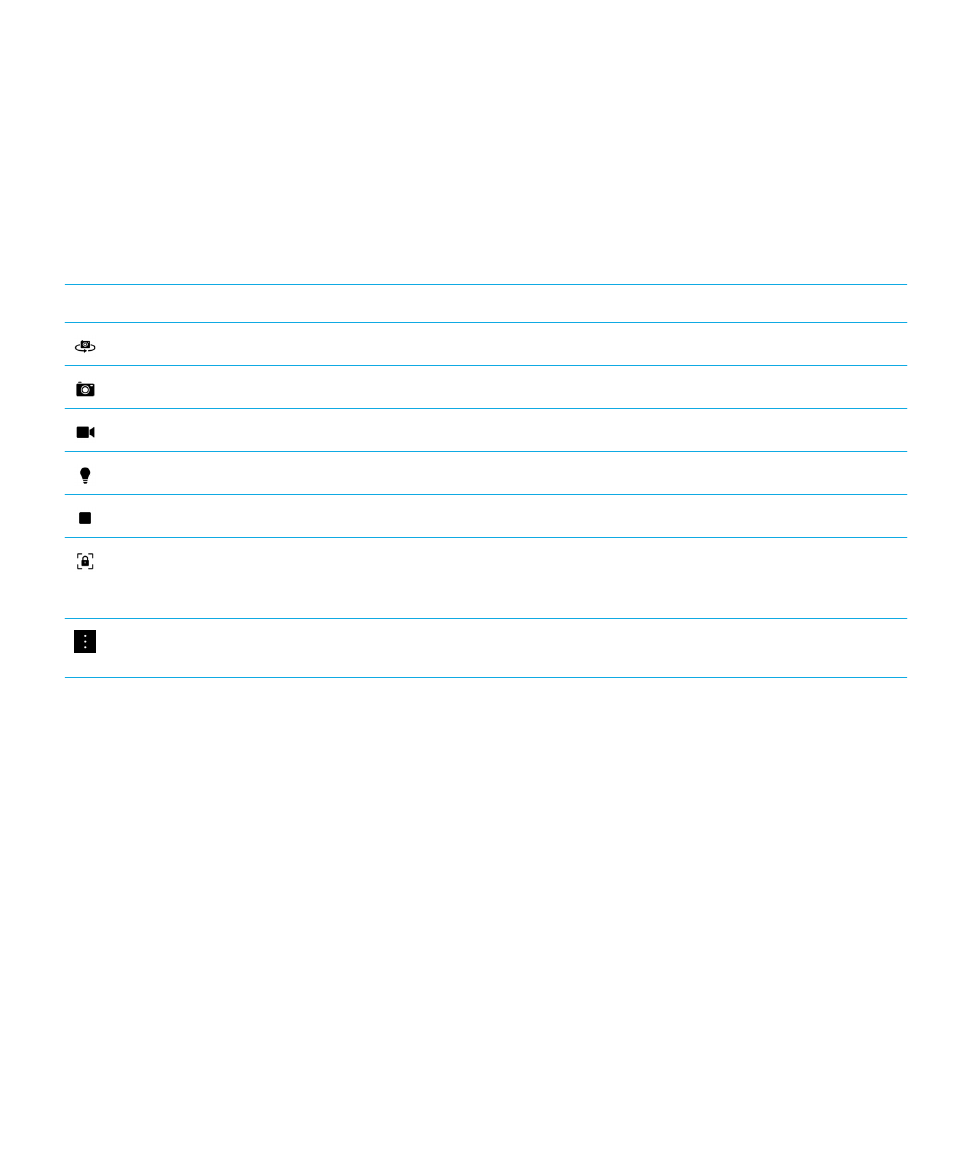
Prendre une photo
Votre terminal BlackBerry analyse les conditions de luminosité actuelles et suggère la scène ou le mode le mieux adapté(e)
à ces conditions. Pour acceptez la suggestion, sélectionnez-la dans la partie supérieure de l'écran.
1.
Ouvrez l'application Appareil photo. Écartez les doigts en les faisant glisser sur l'écran pour effectuer un zoom avant
et resserrez-les pour effectuer un zoom arrière.
Remarque: Le zoom ne fonctionne que dans les modes de prise de vue Normal et Stabilisation.
Guide de l'utilisateur
Multimédia
101
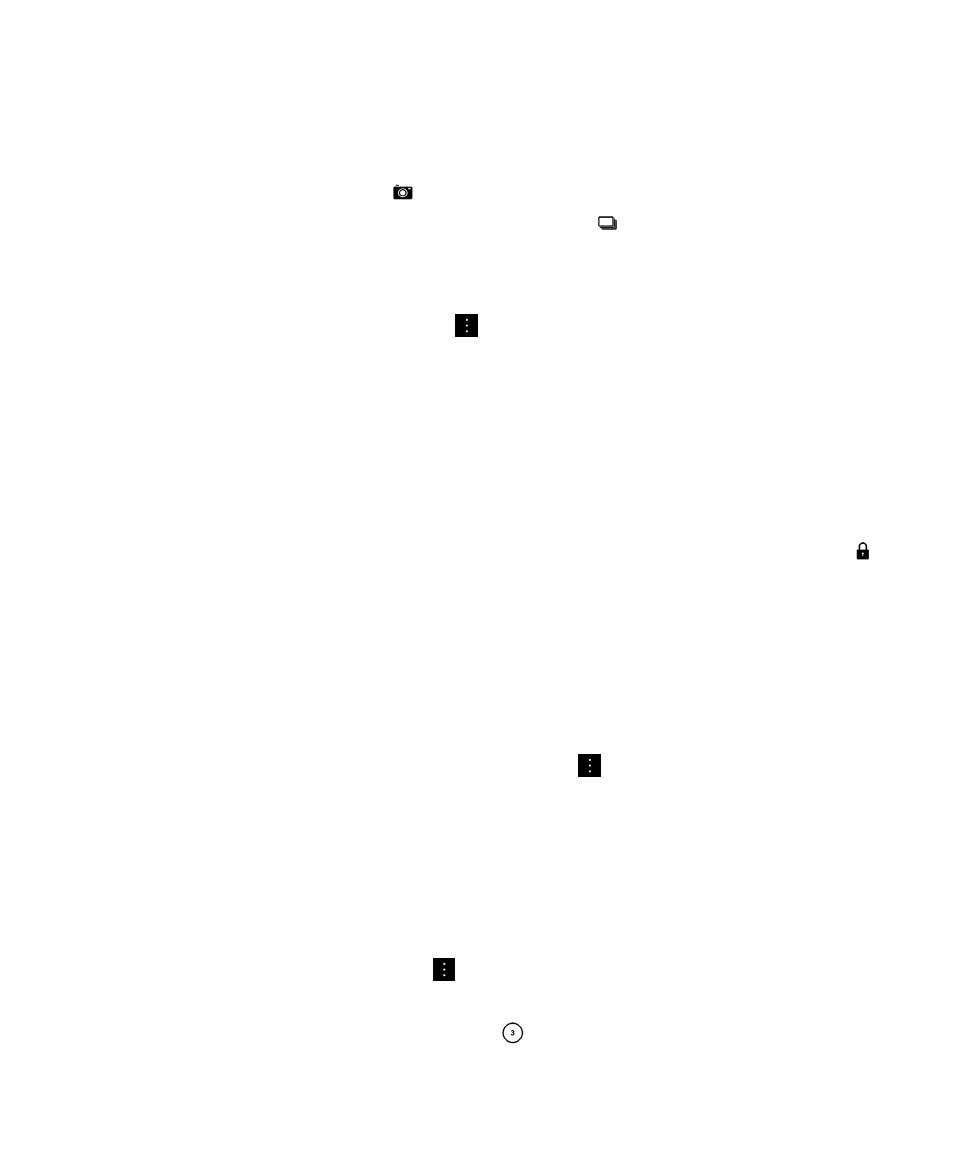
2.
Sélectionnez la zone de l'écran que vous souhaitez cibler. Vous pouvez cibler n'importe quelle partie de la photo à
l'écran, pas seulement le centre de l'écran.
3.
Lorsque la zone cible devient verte, effectuez l'une des actions suivantes :
• Pour prendre une photo, sélectionnez
.
• Pour prendre des photos en mode Rafale, maintenez votre doigt sur
. Le nombre de photos que vous avez
prises en mode Rafale s'affiche dans le coin inférieur gauche de l'écran. L'appareil photo arrête de prendre des
photos dès que vous enlevez le doigt de l'icône.
Conseil: Vous pouvez activer une grille pour vous aider à centrer les éléments dans votre photo ou pour vous assurer que
votre photo est droite. Pour activer la grille, sélectionnez
> Paramètres dans l'application Appareil photo. Activez le
bouton Afficher la grille.